
Vovich Antonovich
0
1228
163
Vivo V9 (£ 22.990) er den nyeste smartphone fra den kinesiske smartphone-gigant Vivo og den bringer en masse nye funktioner, som ikke var til stede på tidligere Vivo-smartphones. Smarttelefonen ser absolut smuk ud og føles meget god i hånden. Jeg kan ikke bebrejde dig, hvis du allerede har købt denne telefon bare for dens udseende. Hvis du gjorde det, vil du elske denne artikel, da vi viser dig de top 15 Vivo V9-funktioner, tip og tricks, som hjælper dig med at få mest muligt ud af din smartphone. Så tag din Vivo V9 ud og begynde at lære, hvordan du bruger disse Vivo V9-featyrer:
Vivo V9-funktioner, tip og tricks
Da vi gennemgår en lang liste med Vivo V9 tip og tricks, har jeg opdelt artiklen i forskellige sektioner for at hjælpe dig med at hoppe til de funktioner, du vil bruge:
Vivo V9 UI-funktioner
1. iPhone X kan lide navigationsbevægelser
Enhver, der har set Vivo V9, vil vide, at smartphonen er stærkt inspireret af iPhone X. Den har et hak foran og en lodret kameraplacering bagpå, der ligner designet til iPhone X. Hvis du vil have din Vivo V9 kan endda fungere som iPhone X og ikke bare se sådan ud, du kan aktivere bevægelsesnavigering, som erstatter Android-navigationsknapperne med en ny iPhone X-lignende gestusgrænseflade. For at aktivere bevægelsesnavigation skal du gå til Indstillinger -> Systemnavigation -> Navigationsbevægelser og aktivere den.
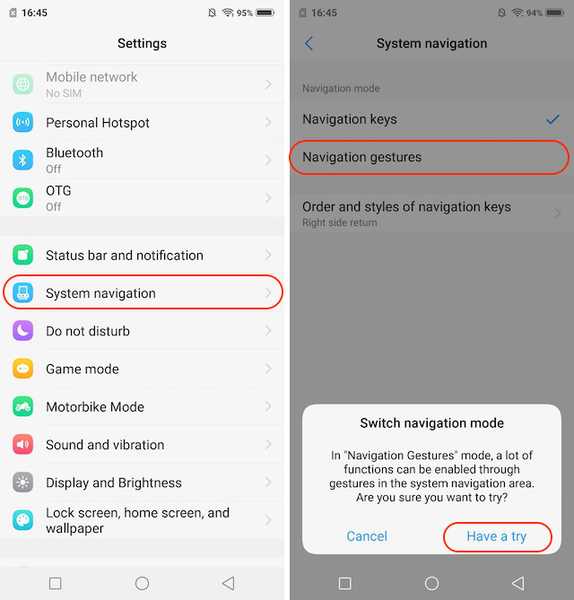
Når du gør det, giver Vivo V9 dig en demonstration af, hvordan du kan bruge navigationsbevægelser. Gå gennem demoen, og navigationsbevægelser vil være aktiveret for dig. Nu vil du se, at tre nye søjler har erstattet Android-navigeringstasterne. Du kan stryg på venstre bjælke for at starte kontrolcenter, stryg på midterste bjælke for at gå hjem, stryg på højre bjælke for at gå tilbage en side, og skub og hold på den midterste bjælke for at starte appmenuen Recents.
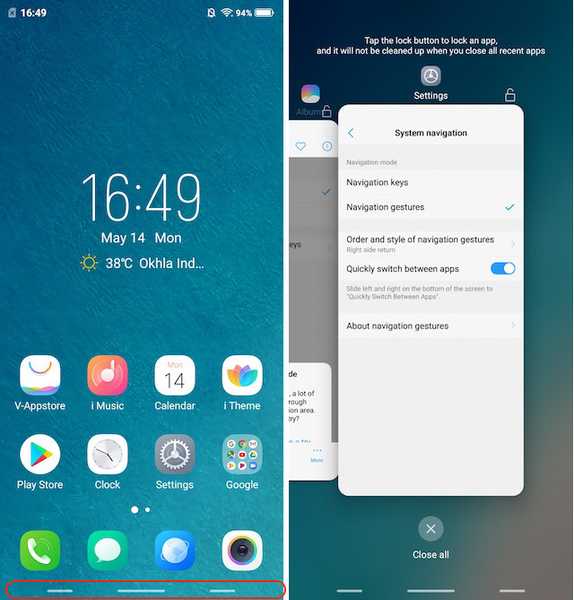
2. Zoom med vip
En af de unikke egenskaber ved Vivo V9 er, at smartphonen giver dig mulighed for at zoome på billeder med kun en finger. Funktionen er dog ikke som standard aktiveret, og du skal aktivere den manuelt til at bruge den. For at aktivere denne funktion skal du gå til Indstillinger -> Smart bevægelse -> Vip for at zoome billeder og aktivere den.
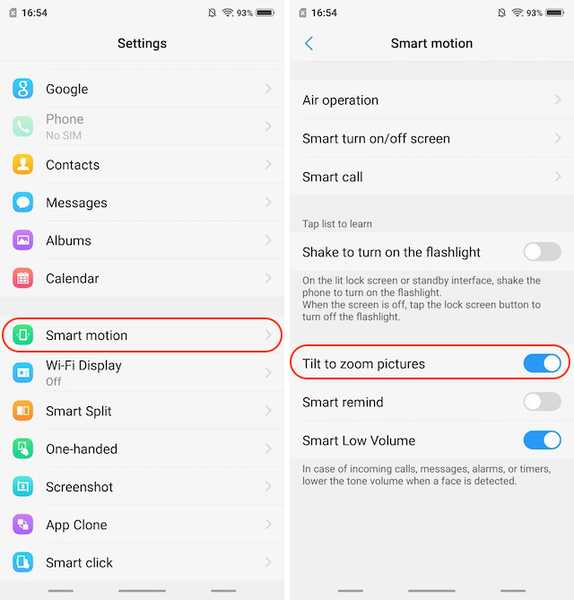
Når du har aktiveret denne mulighed, kan du zoome ind og ud af ethvert foto ved blot at sætte en finger på billedet og derefter vippe smartphonen fremad og bagud. Når du vipper telefonen mod dig, zoomer den ind på billederne og vice versa. Det er en fantastisk funktion for brugere, der kan lide at bruge deres smartphones med en hånd det meste af tiden.
3. Brugerdefinerede kortlagte nøgler
Min favorit nye funktion på Vivo V9 er den, der giver mig mulighed for at kortlægge smartphonens nøgler til forskellige handlinger, for eksempel at starte en app. Hvis du vil tilpasse kortlægning af dine Vivo V9-nøgler, skal du gå til Indstillinger -> Smart Klik og vælge den app, du vil starte når du trykker på tasten. I øjeblikket er det kun lydstyrkeknappen, der kan kortlægges, så husk det.
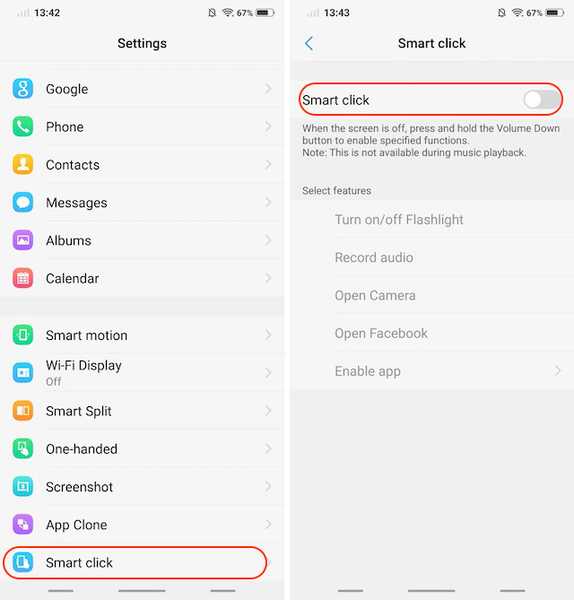
Hvis du vil vælge en app, som ikke er en af de systemapps, der er givet som standard, kan du gøre det tryk på indstillingen "Aktivér app", og vælg den app, du vil starte. Den sidste ting, man skal huske her, er det faktum, at denne funktion kun fungerer på låseskærmen, og det også, når der ikke afspilles noget medie på telefonen.

4. Løft op for at vågne
Det sidste UI-trick, som jeg vil vise dig, er funktionen “Raise to wake”, der vekker din Vivo V9, hver gang du løfter din telefon op. Funktionen fungerer sammen med den nye ansigtsoplåsningsfunktion på Vivo V9 og låser enheden op, uden at du behøver at gøre noget. Dette er en anden funktion, der er blevet løftet direkte fra iPhone X.
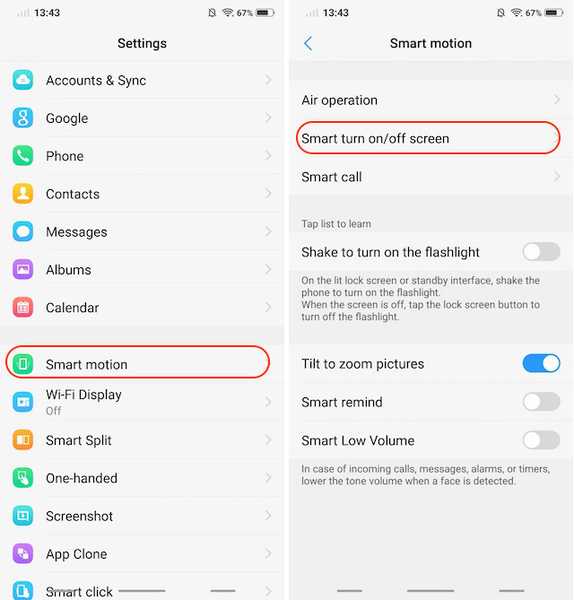 Gå til for at aktivere funktionen Raise to wake Indstillinger -> Smart bevægelse -> Smart tænd / sluk-skærm og aktiver funktionen "Hæv vågne".
Gå til for at aktivere funktionen Raise to wake Indstillinger -> Smart bevægelse -> Smart tænd / sluk-skærm og aktiver funktionen "Hæv vågne".
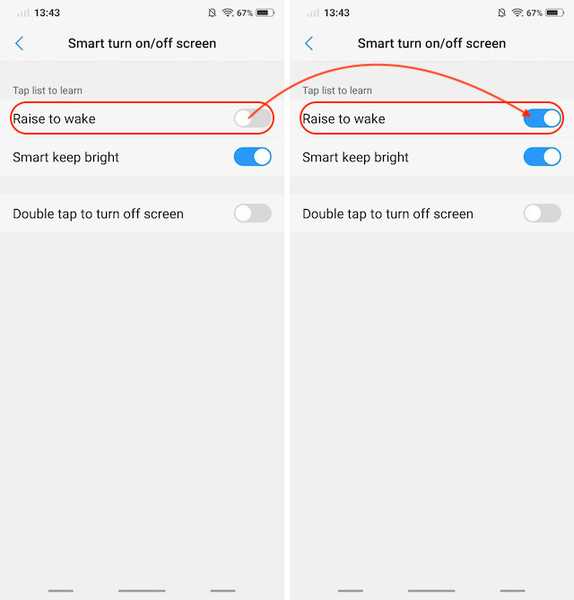
Vivo V9 Opkaldstricks
1. Optagelse af brugerdefineret opkald
Opkaldsoptagelse er en funktion, som mange virksomheder som OnePlus og Xiaomi inkluderer med deres smartphones. Funktionen er virkelig praktisk, og det kommer til Vivo V9 sammen med nogle ekstra kræfter. Ikke kun du kan aktivere opkaldsoptagelse for enten alle opkald eller for numre, der ikke er gemt i din Vivo V9, Du kan også specificere de kontakter, som du vil optage opkald til.
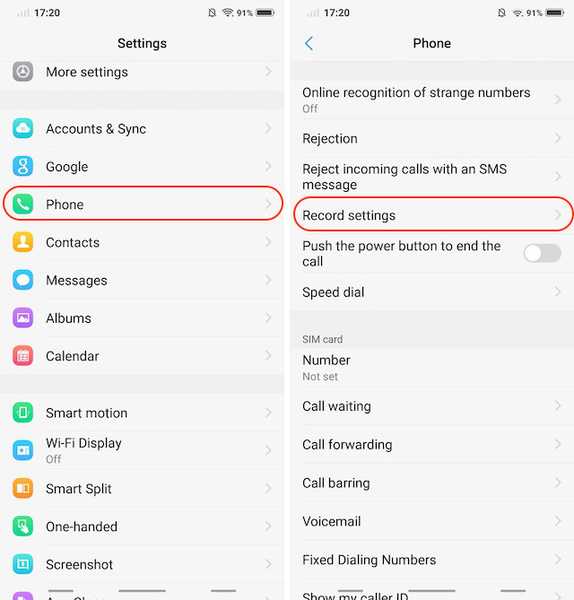
Dette er en meget praktisk funktion for mig, da jeg kan lide at optage opkald, som jeg har med mine kolleger, så jeg ikke går glip af nogen punkter i vores diskussion. Jeg optager dog ikke opkald fra mine venner og familie, da jeg ikke ønsker at udfylde min telefonopbevaring. Vivo V9 hjælper mig med at gøre det ved at vælge de tilpassede kontakter, som jeg vil optage mine opkald til. Sådan bruges denne funktion, gå til Indstillinger -> Telefon -> Indstillinger for optagelse og tryk på “Optag tilpassede opkald automatisk”. Tryk nu på knappen Brugerdefineret og vælg de numre, du vil være i stand til at optage opkaldene til.
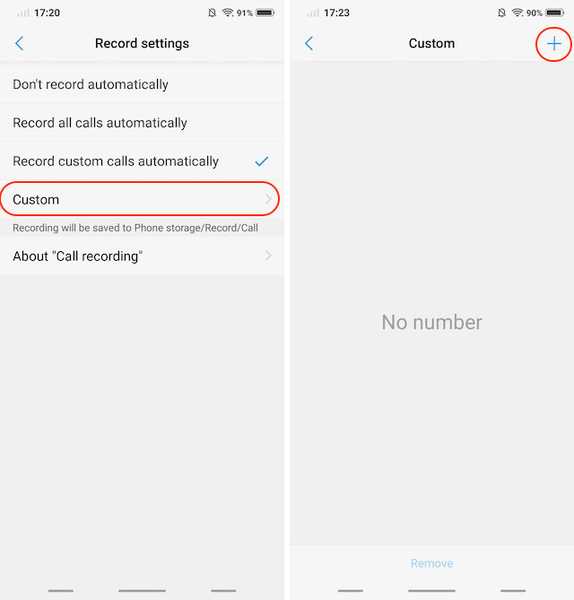
2. Smart lav lydstyrke til at skifte
En anden funktion, der følger med Vivo V9, som jeg elsker, er den "Smart lave lydstyrke", der automatisk falder ringevolumen, så snart du løfter telefonen op, og den registrerer dit ansigt. Dette er virkelig praktisk i situationer, hvor du beslutter dig for, om du vil afhente opkaldet eller ej. For at aktivere denne funktion, gå til Indstillinger -> Smart bevægelse -> Smart lavt volumen og aktiver det.
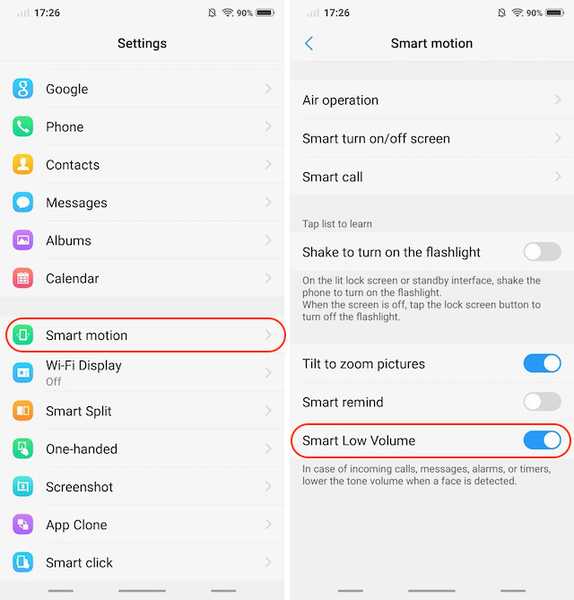
3. Indbygget telefonnummer-id
Hvis du har en tendens til at modtage et væld af telefonopkald fra ukendte numre, kommer denne funktion meget praktisk. Vivo V9 kommer med en indbygget telefonnummer-id, der fungerer nøjagtigt som Truecaller og identificerer den opkaldsidentitet.
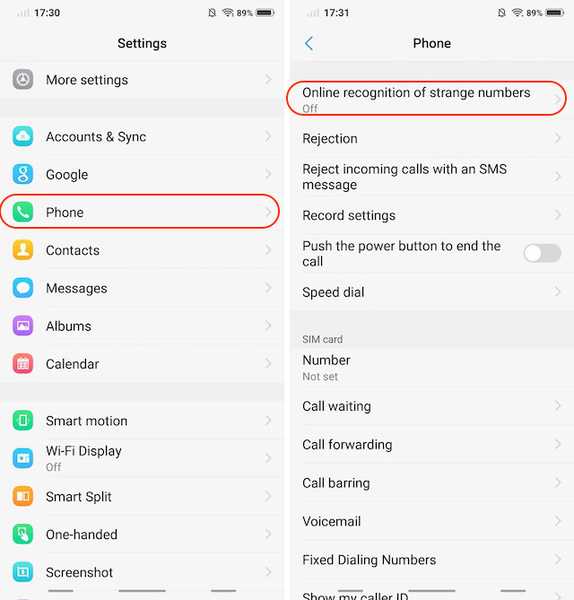
At aktivere det, gå til Indstillinger -> Telefon -> Online genkendelse af underligt nummer, og tænd for det.
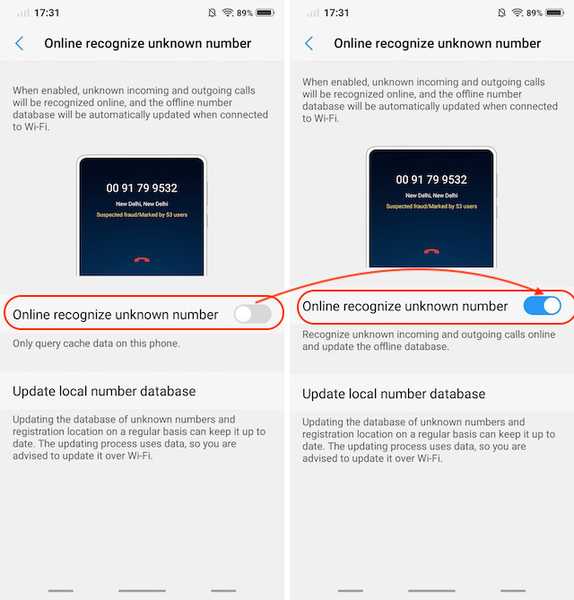
Vivo V9-kamerafunktioner og -tricks
1. Live fotos
Vivo-telefoner er populært kendt som kameratelefoner, da de tager virkelig gode billeder. Det er ikke kun på grund af den kamerahardware, som Vivo bruger, men også softwaren. Vivos kameraapp er fantastisk og bringer et væld af funktioner, som ikke findes på de fleste smartphones. En af disse funktioner er Live Photo, der giver brugerne mulighed for at optage små videoer, som de kan afsløre ved at røre ved og holde på billedet. Dette er også en af de funktioner, som Vivo lånte fra iPhone. For at bruge livefoto skal du starte kameraappen og trykke på Live Photo ikonet (markeret på billedet herunder).
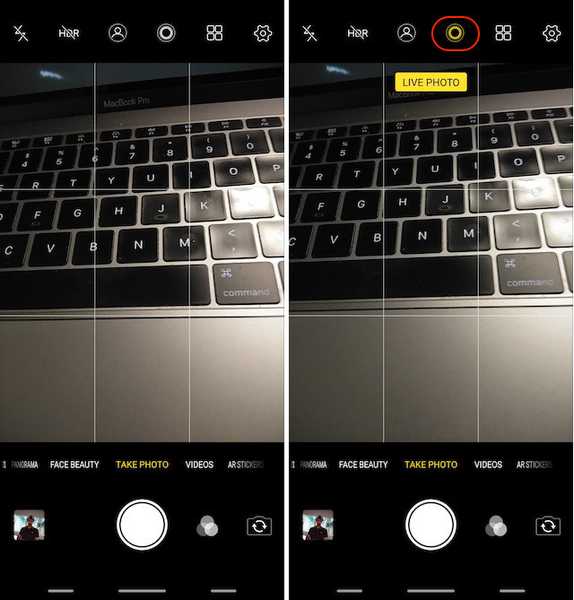
2. Stemmekontrol dit kamera
En af de bedste funktioner i Vivo V9-kameraet er muligheden for at kontrollere det med bare din stemme. Funktionen er virkelig praktisk, når du er i situationer, hvor du ikke fysisk kan trykke på udløserknappen. For at aktivere denne funktion, start først kameraappen, og klik derefter på ikonet med indstillinger for tandhjul øverst til højre. Her, i den tredje række fra toppen, skal du trykke på “Stemme”. Nu kan du bare sige "Ost", og kameraet vil automatisk fange billedet for dig.
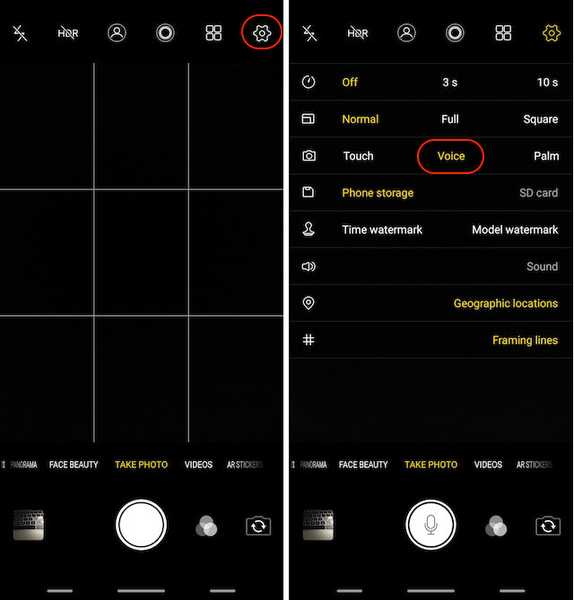
3. Portrættilstand
En funktion, som iPhone-kameraer gjorde virkelig populære, var portrætbilleder. Siden starten af portrættilstand på iPhone 7 Plus er de fleste af Android-producenterne begyndt at inkludere portrættilstand på deres smartphones, og Vivo V9 er ikke anderledes. Hvad der er anderledes, er det faktum, at Vivo V9 kan tage portrætbilleder fra både bag- og frontkameraer. For at tage portrætbilleder ved hjælp af kameraet skal du bare trykke på ikonerne for portrættilstand, før du optager billederne.

4. AR-klistermærker
Vivo V9 bringer også funktionen AR Stickers, der er blevet virkelig populær i de seneste måneder. For at få adgang til AR-klistermærkerne, stryg på kamerasøgeren fra højre til venstre, indtil du ser tilstanden "AR Stickers". For at ændre AR-klistermærker skal du først trykke på smiley-ikonet og derefter vælge dem, du vil bruge. Husk, at klistermærkerne bliver downloadet, før du kan bruge dem, så hvis du ikke har en mobil dataplan, skal du kun downloade klistermærkerne, når du er tilsluttet WiFi.
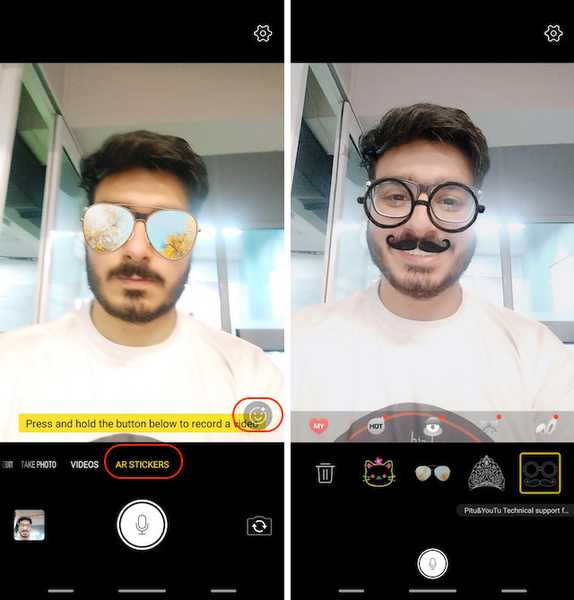
Andre Vivo V9-tricks
1. Ansigtslåsning og applås
Som du måske ved, bringer Vivo V9 også den helt nye Face unlock-funktion, der giver brugerne mulighed for at låse deres smartphone op med bare deres ansigt. Vidste du dog, at du også kan beskytte dine apps ved hjælp af en adgangskode ved hjælp af data for oplåsning af ansigt? Du kan godt, og for at indstille det, skal du først konfigurere ansigtslåsen. For at gøre det skal du gå til Indstillinger -> Fingeraftryks ansigt og adgangskode -> Ansigt.
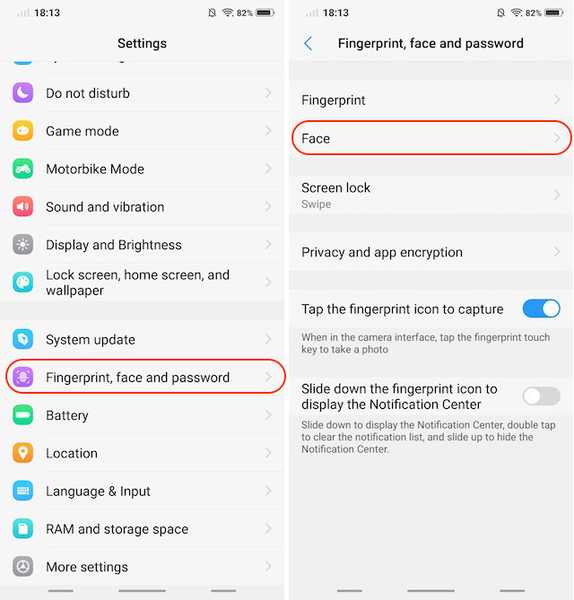
Her, tryk på "Tilføj ansigtsdata" og følg instruktionen for at føje dit ansigt til telefonen. Husk, at Vivo V9 Face unlock ikke er så sikker som FaceID på iPhone X, så det vil ikke blive brugt i ting som betaling og bank. Når det er sagt, giver Vivo V9 dig mulighed for at bruge Face unlock-funktionen til at beskytte dine apps.
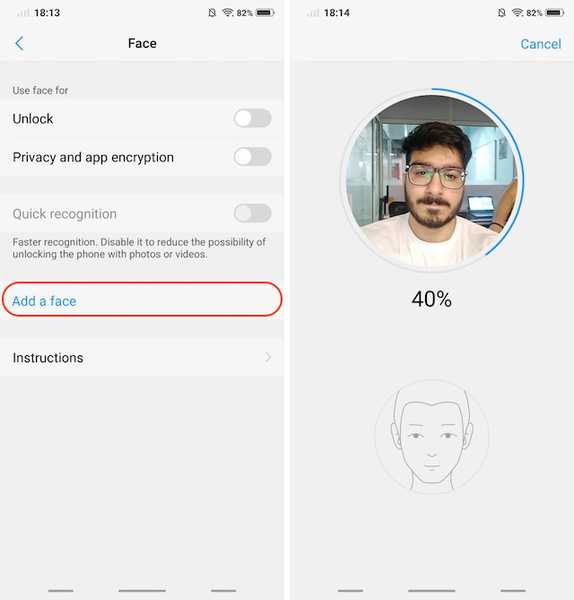
For at låse app vha. Funktionen Face unlock, tryk på “Privatliv og app-kryptering” i menuen Fingeraftryk, ansigt og adgangskode. Hvis du allerede har tilføjet "Ansigtsdata", giver det dig en mulighed for "Aktiver ansigtsgodkendelse". Tryk på knappen “on” for at aktivere den.
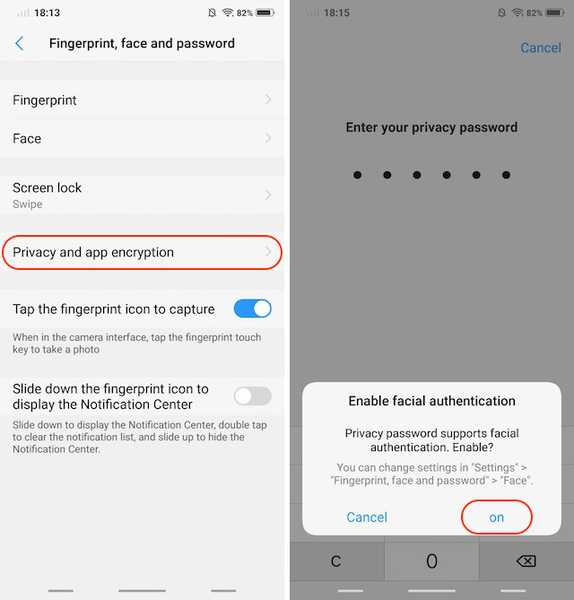
2. Slør specifikke apps i 'Seneste apps'
App-menuen Recents viser mini-forhåndsvisninger af de apps, du for nylig har brugt. Hvis nogen er fræk nok, kan han udtrække dine private oplysninger fra menuen Recents-apps. Heldigvis, Vivo V9 bringer en funktion, der kan sløre kortene i den nyeste apps-menu for at forhindre datatyveri i at ske.
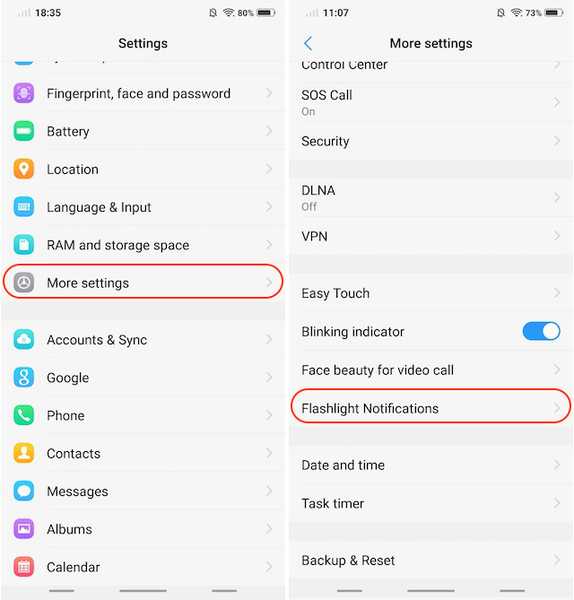
Gå til for at aktivere denne funktion Indstillinger -> Flere indstillinger -> Seneste apps, og aktiver indstillingen "Blur Display". Når du har gjort det, kan du vælge de apps, du vil sløre i menuen Gentag for at beskytte dine data.
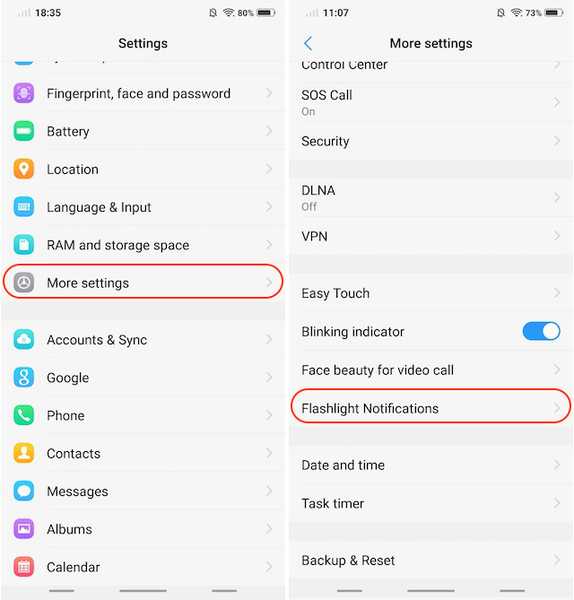
3. Meddelelser om lommelygte
En anden funktion, der kan komme godt med, er lommelygtsmeddelelser, som som navnet antyder, tænder din lommelygte, når du modtager underretninger. Denne funktion gemmer dig i tidspunkter, hvor du ikke vil gå glip af nogen anmeldelse.
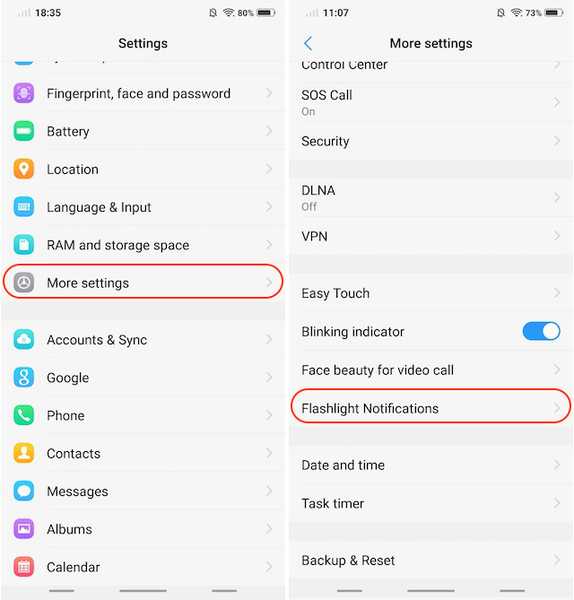
Gå til for at aktivere denne funktion Indstillinger -> Flere indstillinger -> Lommelygtsmeddelelser og aktiver det.
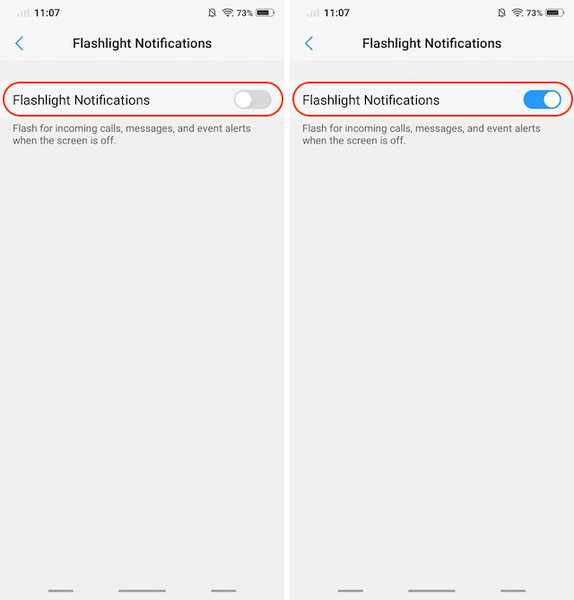
4. Dedikeret delt skærm til meddelelser
En af de fedeste funktioner, som Vivo V9 bringer til bordet, er den dedikerede split-screen-tilstand til meddelelser. Funktionen dybest set giver dig mulighed for problemfrit at omdanne en fuldskærms-app til split-screen-tilstand, når du modtager en meddelelse og tryk på underretningen.
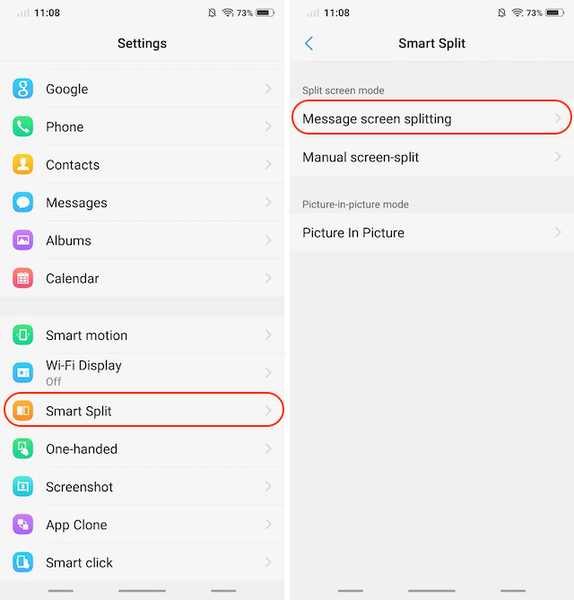
Hvad der dybest set sker, er, at du modtager underretningen i en flydende boble (tænk Facebook Messenger), og at trykke på boblen åbner messaging-appen i split-screen-tilstand med den app, du allerede er på. Gå til for at aktivere denne funktion Indstillinger -> Smart opdeling -> Opdeling af beskedskærm og aktiver det. Her kan du også vælge de apps, som du vil aktivere smart split-screen-tilstand for.
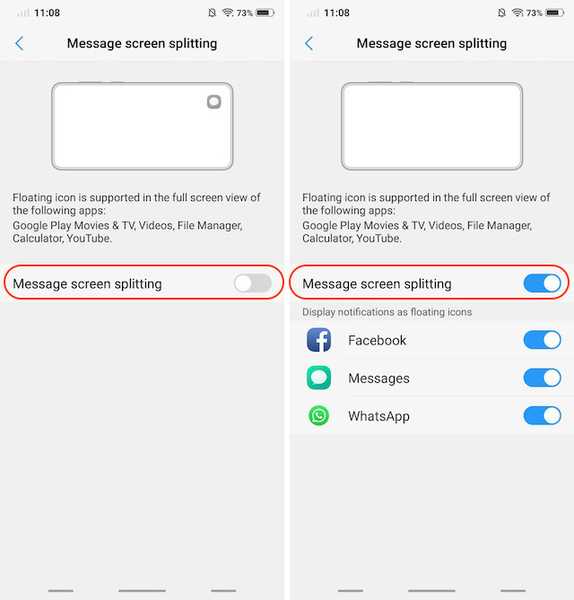
SE OGSÅ: Vivo X21 UD med fingeraftryksscanner under skærm, der skal lanceres i Indien den 29. maj
Brug din Vivo V9 som en professionel med disse fantastiske tricks
Jeg håber, at du fandt disse tip og tricks nyttige og lærte noget nyt. Vivo V9 kommer med mange skjulte funktioner, og disse er blot nogle af de vigtigste. Hvis du kan lide denne artikel og vil se flere sådanne skjulte funktioner i Vivo V9, så fortæl os det ved at skrive i kommentarfeltet nedenfor.















